音声編集ができる無料ソフト10選ご紹介
無料で使える音声編集ソフトは、機能制限があったり、体験期間が短かったりと使いにくさを感じていませんか?無料音声編集ソフトのなかにも、プロが使用しているような機能を豊富に搭載しているソフトも多くあります。
今回は無料で利用できる音声編集ソフト10選から、特におすすめのソフトをご紹介します。自分にあった音声編集ソフトを探している方に向けて、選ぶときのポイントについても解説していきますので、最後までご覧ください。
Part1. 音声編集ソフトのおすすめ1位!Wondershare Filmora
「Wondershare Filmora」は無料で、すべての編集機能を使えます。多くの音声ファイル形式にも対応しているため、カメラやレコーダーで録音した音声も編集可能です。
|
対応音声形式 |
MP3、M4A、WAV、WMA、OGG、FLAC、AIF、AIFFなど |
|---|---|
|
音声編集機能 |
ナレーション追加・オーディオ分離・オーディオダッキングなど |
|
その他機能・特徴 |
・動画、画像など各種メディア編集が可能 ・AIによる自動編集機能 |
Filmoraは音声編集だけでなく、動画・画像編集機能も搭載されているため、すべてのメディア編集がFilmoraだけで完結します。
【新機能】効果音もテキストから生成できる!AIでBGM&サウンドエフェクトを生成する方法
特徴①直感的な操作でオーディオ分割や編集が可能
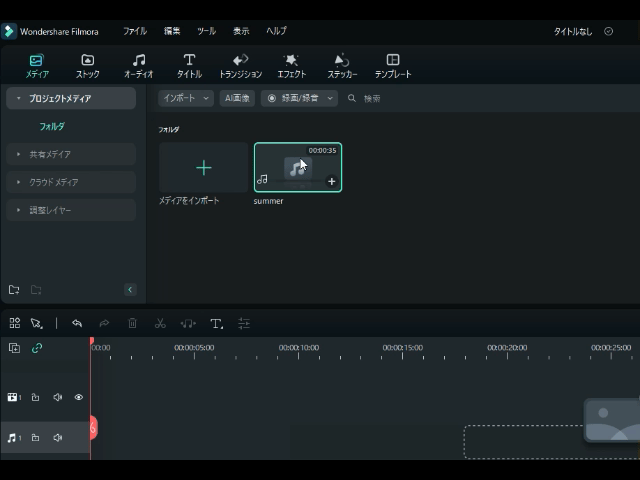
Filmoraの編集は直感的な操作が可能で、初めて音声編集ソフトを使う方でもストレスなく編集できます。長いオーディオファイルを分割する場合は、タイムライン上の分割したい場所で「ハサミアイコン」をクリックするだけです。さらに、音声クリップの不要部分のトリミングも、同じくハサミアイコンを編集開始点へドラッグするだけで編集できます。
おすすめ記事:Windows10でMP3を編集しよう!音楽編集が出来る無料ソフト>>
また、動画ファイルから音声部分のみを分ける際は、動画クリップ上で右クリックして「オーディオを分離する」を選択すれば簡単に音声クリップに分けられます。分離した音声クリップは自動でオーディオトラックに追加されるため、わざわざ分離した素材を再読み込みする必要がありません。
特徴②ボリューム調整や速度調整も自由自在
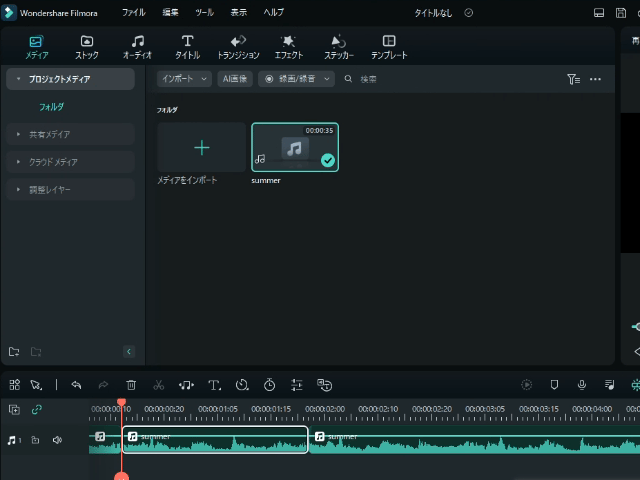
Filmoraは2つのボリューム調整方法があります。
- オーディオパネル:ダブルクリックでオーディオパネルを表示させて、スライダーで調整する
- タイムライン:ボリュームバンドの上にマウスを置き、ハンドルを上下させて調整する
オーディオパネルは、左右のボリューム調整やフェードイン、フェードアウトなどさらに細かい調整ができます。
また、オーディオの速度調整をしたい場合は、プロパティの速度タブから変更可能です。速度タブは音声クリップを右クリックし「速度と継続時間」を選択すると表示されます。速度調整は加速が最大100倍、最小で0.01倍のスロー再生まで編集できるため、好きな演出が楽しめるでしょう。逆再生は「逆再生速度」にチェックを入れて速度調整すれば、おもしろい演出もできます。
特徴③ノイズ除去などのイコライザー機能も使える
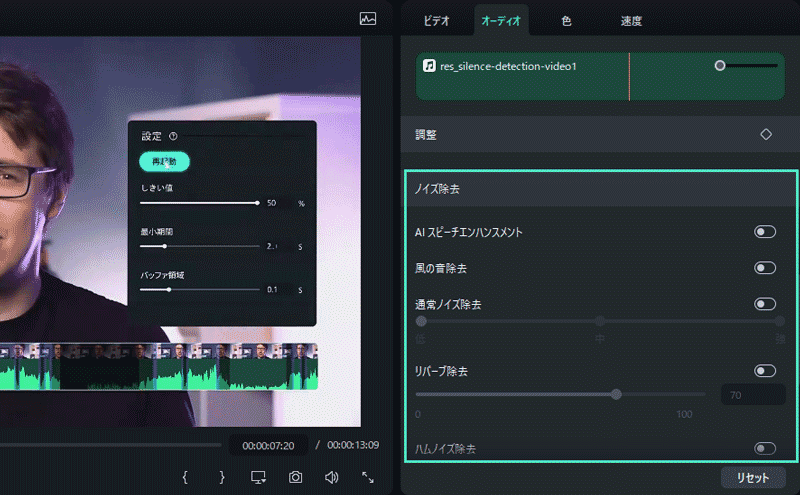
収録時の環境音やホワイトノイズも、Filmoraなら簡単に消せます。Filmoraは次の7つの方法でノイズ除去が可能です。
- ●AIスピーチエンハンスメント
- ●風の音除去
- ●通常ノイズ除去
- ●リバーブ除去
- ●ハムノイズ除去
- ●ヒス除去
任意のノイズ除去方法をクリックすると自動でノイズが消えるため、反響しやすい場所で収録した音声クリップも聞き取りやすいです。ノイズ除去が強くかかりすぎてしまった場合は、強さをスライダーで変更するといいでしょう。
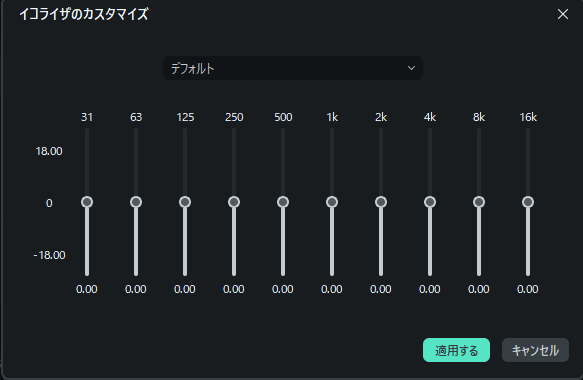
また、ノイズ除去で話し声が聞き取りにくくなってしまった場合は、イコライザー機能を活用して音域調整するのもおすすめです。イコライザー機能はプリセットが14種類登録されていて、カスタマイズ調整もできます。
特徴④エフェクトやサウンドの追加も簡単
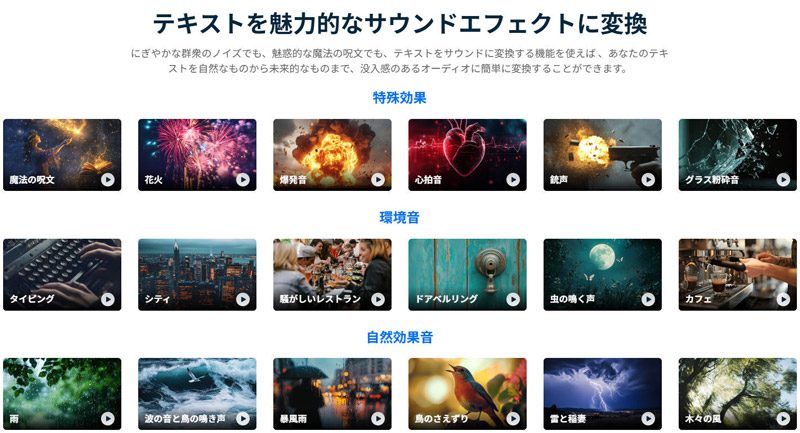
タイトルコールなどによく使用されるエコーなど、さまざまなオーディオエフェクトが搭載されています。搭載されているエフェクトは次の5つです。
- ●エコー
- ●ロビー
- ●大部屋
- ●小部屋
- ●電話
例えば、電話エフェクトを使用すると、スマホで話しているような声に編集できます。エフェクトを変更するときは、新しく使いたいエフェクトをタイムラインにドラッグ&ドロップすると置き換えポップアップが表示されます。
また、自分で使いたい音声エフェクトやサウンドがある場合も、追加したい素材をドラッグ&ドロップするだけで追加可能です。Filmoraに使いたい音声素材がない、自分でも用意できていない方は、Wondershareが運営しているFilmstockでお気に入りの効果音を作成してみましょう。
Filmora新機能【AI効果音生成】で面白い効果音を生成する
試聴する(プロンプト:お化けの笑い声、hahahaha)
特徴⑤音声への効果追加やボイスチェンジもできる
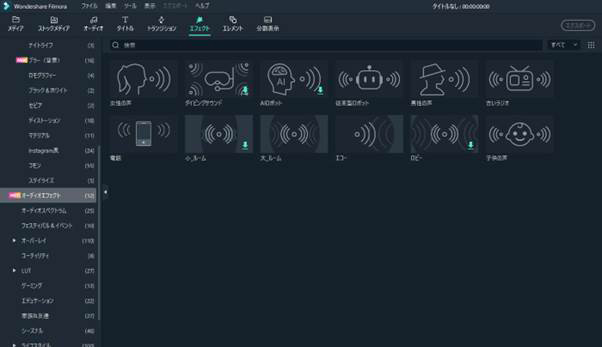
Filmoraにはユニークなボイスフィルターが多く搭載されていて、男性の声や子どもの声などに簡単にボイスチェンジできます。複数のエフェクトを使用すれば、1人2役のボイスドラマを収録したり、重なり合った不気味な音声を演出したり、おもしろ演出も可能です。ボイスチェンジ機能を使いたい場合は、エフェクトのなかから好きな音声を選んでドラッグ&ドロップします。
また、少し変わった音声編集方法として、ピッチ調整があります。テレビなどでよく聞くモザイク声はピッチ調整で行われていて、ピッチを高くすると甲高い声に、低くすると悪役のような低い声に変更可能です。ほかにも、イコライザー機能を活用して声質の編集もできるので、満足できるまで試してみましょう。
おすすめ記事:Filmora新機能:ボイスチェンジャーの使い方と活用法|女声・男声・ロボット声
【Wondershare Filmora】おさらいしよう!基本の音声編集!
Part2. 音声編集ソフトのそのほかおすすめ9選を紹介
ここからは、Wondershare Filmora以外のおすすめ音声編集ソフトを9種類それぞれご紹介します。
①WavePad

|
対応音声形式 |
MMP3、WAV、VOX、AU、AIF、FLAC、AAC、M4A、MID、AMRなど |
|---|---|
|
音声編集機能 |
・録音や分割など基本的な音声編集機能 ・ボリューム調整やエフェクト、ノイズ除去 |
|
その他機能・特徴 |
一括エフェクト追加機能やノイズ除去などプロユースにも向いている機能が豊富。 |
WavePadはシンプルな画面構成が特徴のフリー音声編集ソフトで、初心者から上級者まで幅広いユーザーに対応しています。基本的な音声編集機能として、カット、コピー、ペースト、音量調整、ノイズ除去、エフェクトの追加などがあり、直感的な操作で簡単に編集を行うことができます。
さらに、自動トリミング機能を搭載しており、長時間の録音データから不要な部分を自動的にカットすることで、編集作業を大幅に効率化します。
②Audacity
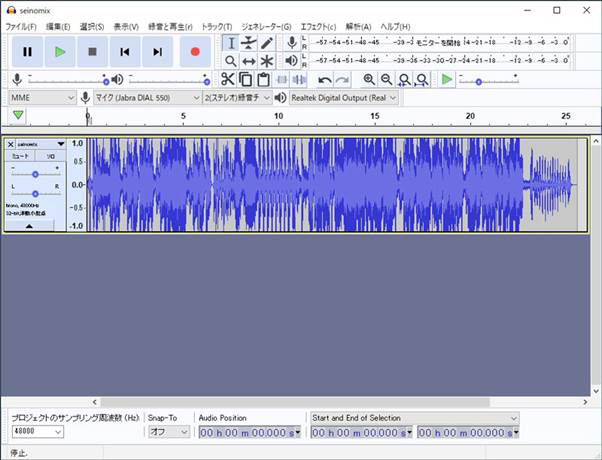
|
対応音声形式 |
WAV、AIFF、MP3、OGG、FLAC |
|---|---|
|
音声編集機能 |
・音源の録音、切り取りなど基本的な音声編集機能 ・複数トラックの合成、エフェクト、ノイズ除去など |
|
その他機能・特徴 |
マルチトラック編集に対応しているため、パート別に録音や編集が可能。 |
Audacityは、無料で利用できる音声編集ソフトとして長年にわたり多くのユーザーに支持されてきた、知名度の高い定番ソフトです。基本的な音声編集機能はもちろん、VSTプラグインを導入することで、エフェクト追加や音質調整といった高度な機能も拡張して使用できます。
ソフト自体は比較的古くから存在しますが、その歴史がある分、解説サイトや動画チュートリアル、ユーザーマニュアルが非常に充実しており、初心者でも安心して学びながら操作を進めることができます。
③Adobe Auditon
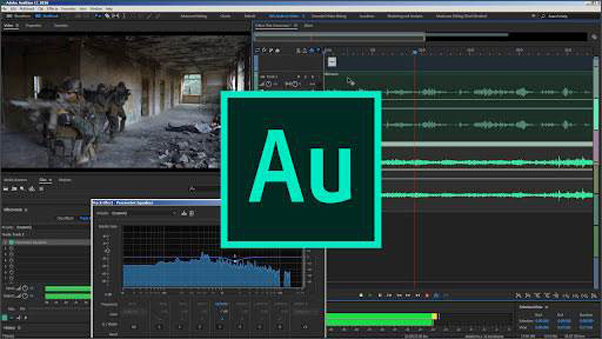
|
対応音声形式 |
MP2、MP3、WAV、VOX、AU、AIFFLAC、OGG、M4A、AVRなど |
|---|---|
|
音声編集機能 |
・録音などの基本的な音声編集 ・動画に合わせた音楽リミックス |
|
その他機能・特徴 |
AIによる自動認識機能が優秀で、Adobe製品との連携も可能。 |
Adobe Auditionは、Adobe社が提供する高機能な音声編集ソフトで、お試し期間として7日間は無料で利用できます。PhotoshopやPremiere Proなど、同社の有名なクリエイティブツールと同じAdobe Creative Cloudに含まれており、他のAdobe製品とのシームレスな連携が可能です。
例えば、動画編集ソフトのPremiere Proと組み合わせて使用すれば、音声のノイズ除去や音量調整、エフェクトの追加など高度な編集を行いながら、映像制作の効率を大幅に向上させることができます。また、直感的な操作性とプロ仕様の機能を兼ね備えており、ポッドキャスト制作や音楽編集、映画や動画の音声処理など、幅広い用途で活躍します。
④Free Audio Editor
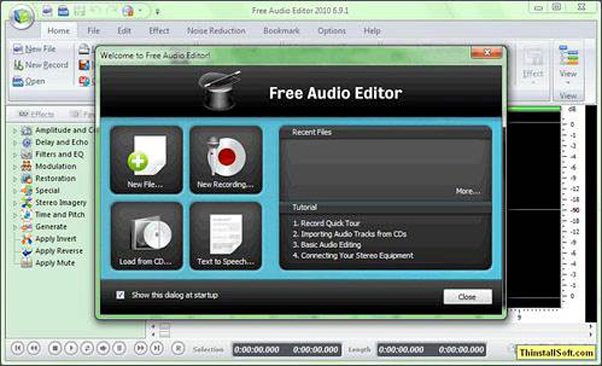
|
対応音声形式 |
MP3、WAV、AAC、AC3、MP2、OGG、FLAC |
|---|---|
|
音声編集機能 |
・削除、分割、音量調整 ・フォーマット変換 |
|
その他機能・特徴 |
フォーマット変換ができる便利なソフトですが、M4AとWMA形式は有料版のみ対応。 |
Free Audio Editorは、シンプルな設計と軽量なファイルサイズが特徴の音声編集ソフトです。高度な音声加工機能を備えた複雑なソフトとは異なり、カット編集に特化しているため、音声ファイルの「切り捨て」や「切り出し」といった基本的な編集作業を手軽に行えます。
大容量の音声データを扱う必要がない場合や、短時間で必要な部分だけをカットするシンプルな編集を求めるユーザーにとって最適なツールと言えます。
⑤Sound Engine Free

|
対応音声形式 |
WAV、OGG、MP3 |
|---|---|
|
音声編集機能 |
・録音、切り取り、コピー、音量調整、再生 ・効果の追加、ノイズ除去 |
|
その他機能・特徴 |
ノイズ除去やエフェクト追加もできるが、無料版ではMP3が使えない。 |
Sound Engine Freeは、Audacityと並び、昔から広く普及している無料の音声編集ソフトです。直感的なインターフェースで操作しやすく、音声のカット編集やフェード処理、音量調整、簡単なエフェクト追加といった基本的な編集機能を備えています。
使用感はAudacityに似ていますが、無料版ではMP3形式のファイルを扱えないという制限があり、そのため編集や保存を行う際にはWAV形式など他のフォーマットを使用する必要があります。音質劣化の少ないWAV形式での編集が中心のユーザーにとっては十分に実用的なソフトです。
⑥mp3DirectCut
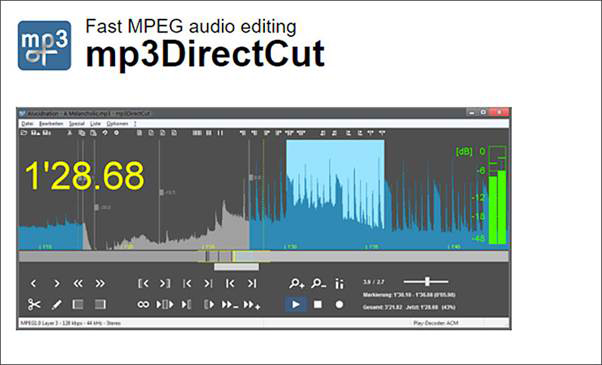
|
対応音声形式 |
MP3、AAC、MP4 |
|---|---|
|
音声編集機能 |
・切り取り、コピー、貼り付け、結合、分割、削除 ・音量調節、無音区間検出 |
|
その他機能・特徴 |
MP3に特化した音声編集ソフトのため、動作が軽く使いやすい。 |
mp3DirectCutは、MP3ファイルの録音やカット、切り出しに特化した無料の音声編集ソフトです。同じくシンプルな機能を持つFree Audio Editorと似ていますが、MP3ファイルをそのまま加工できる点が大きな特徴です。特に再エンコードを行わずに編集が可能なため、音質の劣化を最小限に抑えられるのも大きな利点です。
選択範囲を指定してその部分だけを保存する、不要な箇所をカットする、といった操作が非常にシンプルで直感的に行えるため、切り出し作業が効率よく進められます。さらに、録音機能も備えており、簡単な音声収録から編集までこのソフトひとつで完結できます。
⑦ocenaudio
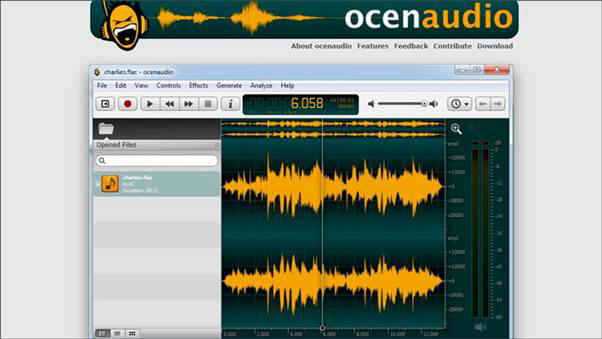
|
対応音声形式 |
MP3、M4A、AAC、WMA、FLAC、OGG、MP2など |
|---|---|
|
音声編集機能 |
・録音、コピー、切り取り、貼り付け、結合、分割、削除 ・効果の追加 |
|
その他機能・特徴 |
基本的な音声形式、編集機能を軽い動作でできる。 |
ocenaudioは海外製の無料音声編集ソフトで、音声にエフェクトを適用したり、音量バランスを細かく調整したりといった編集機能を備えています。画面構成や操作感はAudacityを意識して設計されており、直感的に操作しやすい点が特徴です。
しかし、ソフト自体が英語表記のため、基本的な英語を理解できるユーザー向けのツールと言えます。複数のエフェクトをリアルタイムでプレビューしながら適用できる機能や、波形表示が見やすいインターフェースなど、使い勝手の良さが魅力です。
⑧GarageBand
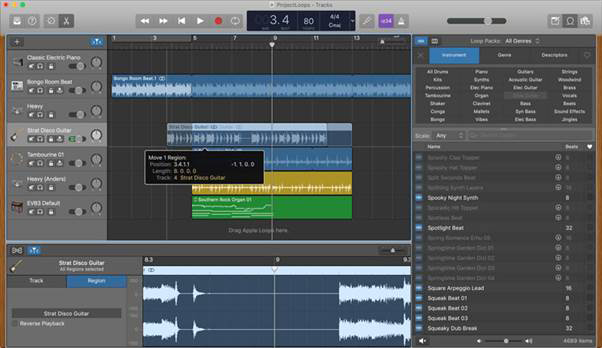
|
対応音声形式 |
AIFF、CAF、WAV、AAC、Apple Lossless、MP3 |
|---|---|
|
音声編集機能 |
・音楽の録音、作成、編集、共有 |
|
その他機能・特徴 |
サンプル音源が豊富なため、さまざまな楽器で演奏を楽しめる。 |
GarageBandは、もともとiPhone向けに開発された音楽作成ソフトですが、現在ではMacOSやWindows 10版も提供されており、幅広いデバイスで使用可能です。このソフトは、特に音楽制作に特化しており、音声編集やトラック制作、録音機能が充実しています。
音楽制作に慣れたユーザーや音声編集の経験者には、無駄なく効率的に作業を進めることができる見やすいインターフェースとなっています。音楽トラックの作成からミックス、エフェクト追加まで、多彩な機能を簡単に使いこなせるのが特徴です。
⑨AviUtl

|
対応音声形式 |
WAV ※プラグイン導入でMP4、MOV対応 |
|---|---|
|
音声編集機能 |
・音量調整、エフェクト追加、合成、削除、速度変更 ・効果の追加 |
|
その他機能・特徴 |
プラグインが豊富で、拡張性がある。 |
AviUtlは無料で使用できる動画作成ソフトで、主に動画編集に特化していますが、音声編集機能も豊富に搭載されています。音声のカットや音量調整、エコー効果の追加など、基本的な音声編集が可能で、音声と映像を一緒に扱いたいユーザーには非常に便利です。
さらに、プラグインを導入することで、機能を大幅に拡張することができ、音声処理のエフェクトや特殊効果、さらには動画や音声の形式変換など、多岐にわたる編集が可能になります。
おすすめ記事:AviUtlで画像や動画を編集する方法紹介>>
Part3. 音声編集ソフトを選ぶときのポイント
音声編集ソフトを選ぶときは、次の5つのポイントを確認しておきましょう。
- ●動作環境
- ●対応音声形式
- ●音声編集機能
- ●操作性
- ●料金
多機能な音声編集ソフトは要求スペックも高く、パソコンのスペックが低いと動作不良などで十分な編集ができません。音声編集ソフトを選ぶときは、普段使用しているパソコンで動作するか確認しておきましょう。 また、使いたい音声形式に対応しているか、やってみたい編集機能が搭載されているかも確認しておく必要があります。
さらに、編集効率をアップさせたいのであれば、簡単な操作性であることも重要なポイントです。わかりやすい操作性か、どこまで無料で使えるかなど、料金の確認も忘れずにしておきましょう。
まとめ. プロ向けおすすめの無料音声編集ソフト10選
以上、プロ向けおすすめの無料音声編集ソフト
- ・Wondershare Filmora
- ・WavePad
- ・Audacity
- ・Adobe Auditon
- ・Free Audio Editor
- ・Sound Engine Free
- ・mp3DirectCut
- ・ocenaudio
- ・GarageBand
- ・AviUtl
を紹介してきました。
今回紹介した無料音声編集ソフトのなかで、特に多くのプロに採用されているのがWondershare Filmoraです。すべての機能が無料で使えて、機能制限の心配もないため、気軽に音声編集が楽しめます。
Filmoraの多機能でシンプルな操作性は、音声編集ソフトに慣れていない方にもぴったりです。自分にあった音声編集ソフトを探している方は、多機能で使いやすいFilmoraを利用しましょう。
無料で使える!遊べる!ボイスチェンジャーの使い方【女声】【男声】【ロボット】
コメント
製品に関するご意見・ご質問・ご要望はお気軽に こちらまでお問い合わせください。 >>



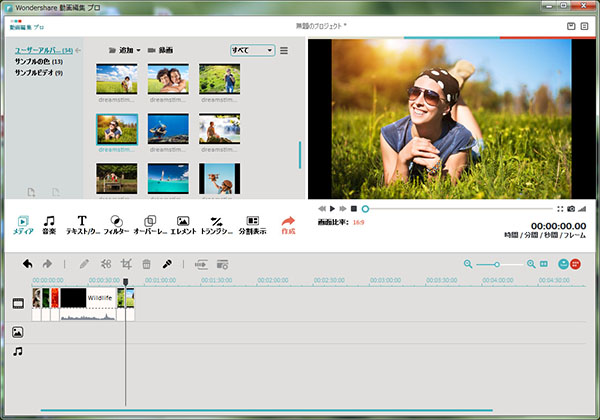



fukuda
編集長